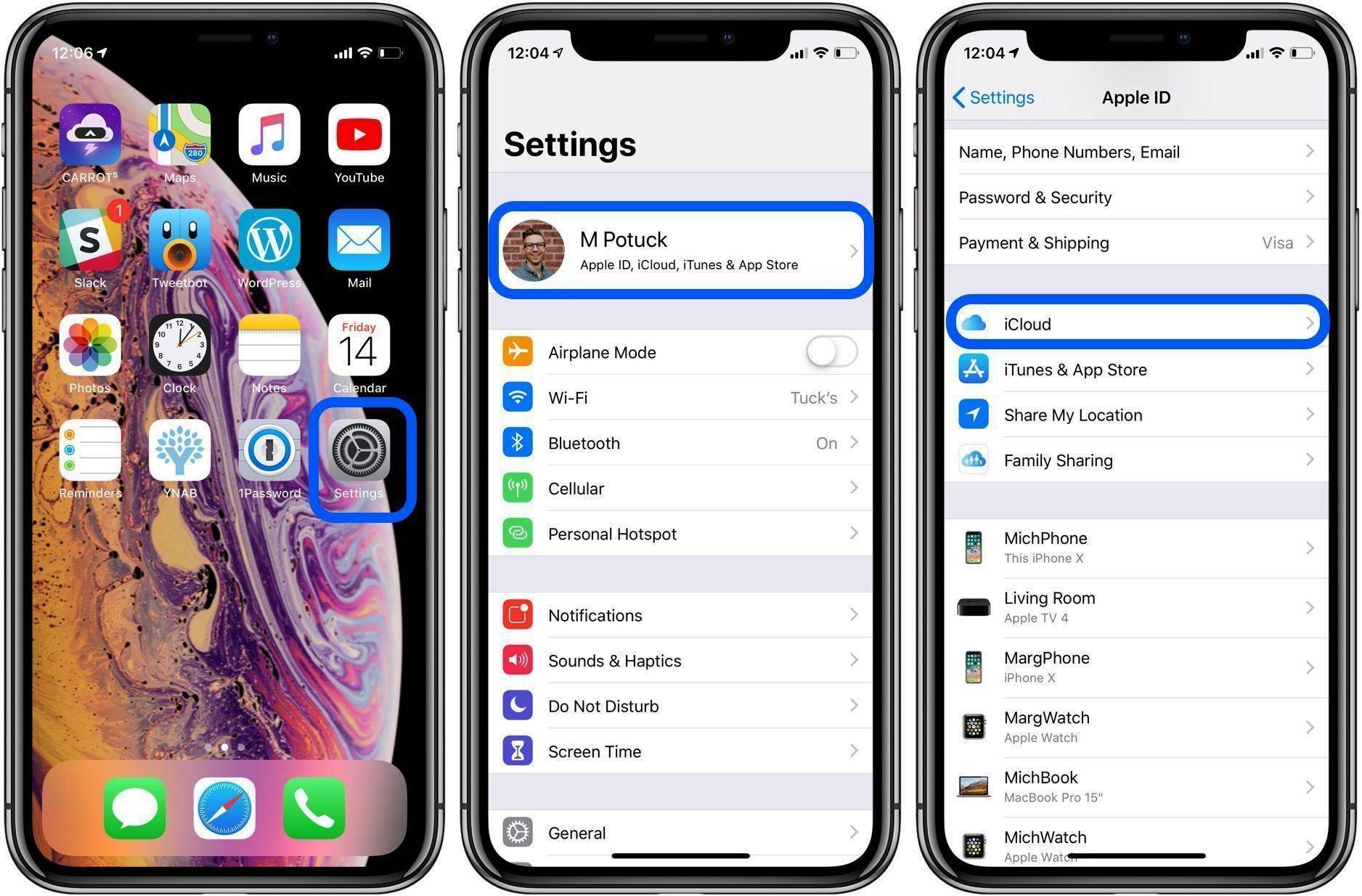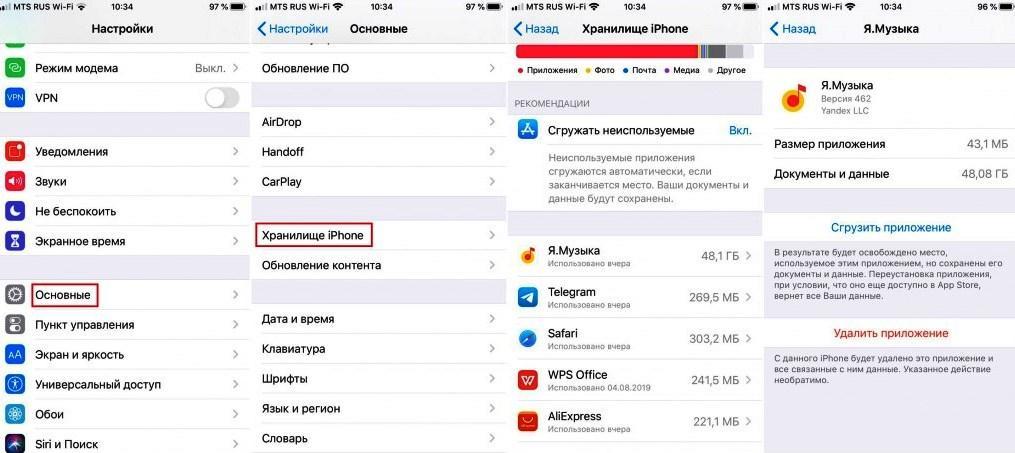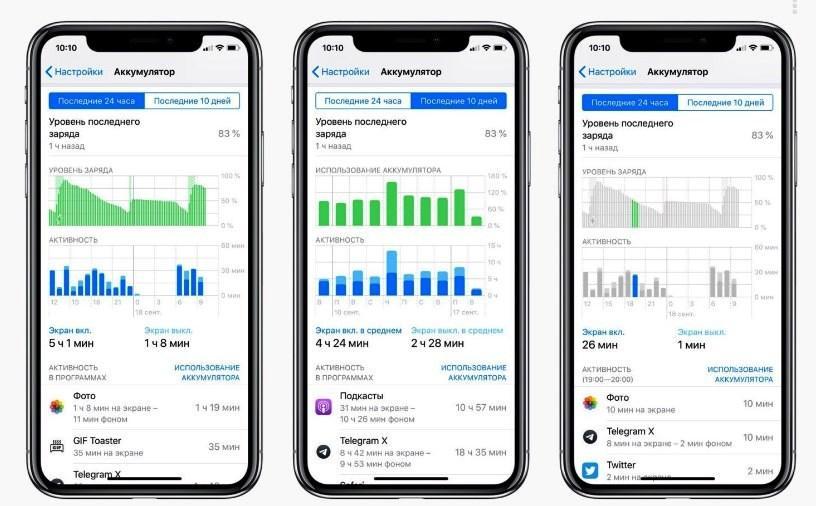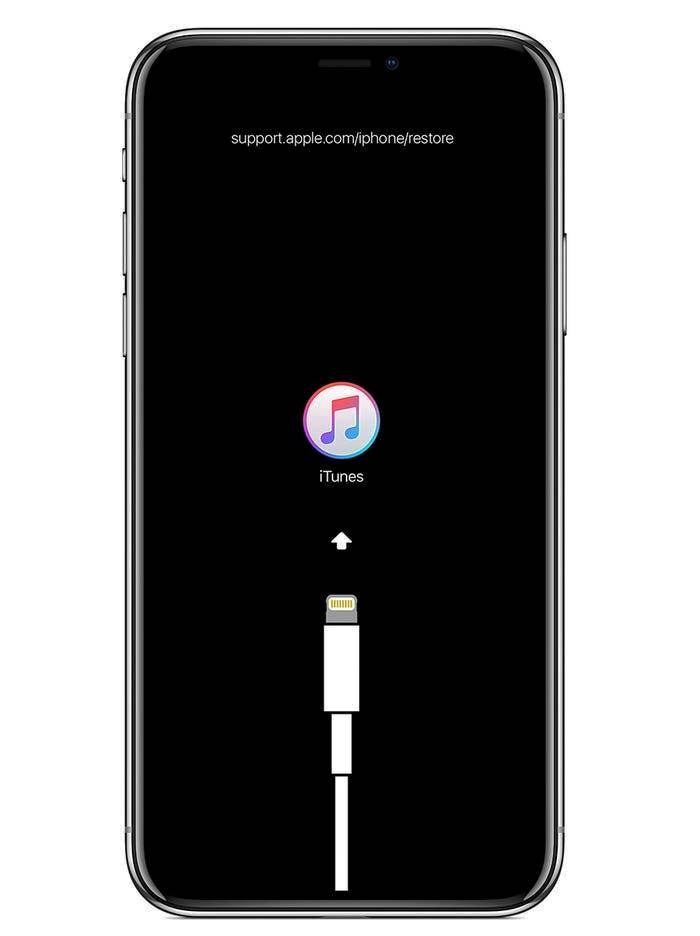- Если iPhone не включается или зависает
- Если экран темный или завис
- На iPhone 8 или более поздней модели, включая iPhone SE (2-го поколения)
- На iPhone 7 или iPhone 7 Plus
- На iPhone 6s или более ранней модели, включая iPhone SE (1-го поколения)
- Если iPhone включается, но зависает в процессе запуска
- Ваш iPhone или iPad неожиданно выключается, даже если заряжен? Вот как это исправить
- 1. Выполнить жесткую аппаратную перезагрузку
- 2. Проверьте, установлена ли у вас последняя версия iOS?
- 3. Зарядите устройство
- 4. Разрядите аккумулятор до нуля, а затем произведите полный заряд
- 5. Восстановление через iTunes
- 6. Связаться с Apple
- Почему iPhone выключается сам и как это исправить?
- Почему йфон выключается сам по себе без остановки
- Почему айфон включается и выключается сам по себе
- Основные причины перезагрузок без остановки
- Проблемы с аккумулятором
- Проблемы с контроллером питания
- Ошибка в последних установленных приложениях
- Если айфон выключается сам по себе после обновления iOS
- Что делать, если айфон выключается и включается сам по себе
- Как исправить самопроизвольные выключения айфона
- Жесткая перезагрузка
- Восстановление через iTunes
- Что делать, если айфон начал перезагружаться после попадания в воду
Если iPhone не включается или зависает
Узнайте, что делать, если экран iPhone не реагирует на прикосновения либо устройство зависает при включении.
Экран iPhone темный или завис
iPhone завис и отображает только логотип Apple
Если экран темный или завис
Выполните действия для соответствующего устройства.
На iPhone 8 или более поздней модели, включая iPhone SE (2-го поколения)
- Нажмите и быстро отпустите кнопку увеличения громкости.
- Нажмите и быстро отпустите кнопку уменьшения громкости.
- Нажмите и удерживайте боковую кнопку, пока не отобразится логотип Apple.
- Если телефон не включается, выполните следующие действия, чтобы проверить оборудование и зарядить телефон. Может потребоваться зарядка в течение часа.
- Если телефон по-прежнему не включается, обратитесь в службу поддержки Apple.
На iPhone 7 или iPhone 7 Plus
- Нажмите и удерживайте боковую кнопку и кнопку уменьшения громкости, пока не появится логотип Apple.
- Если телефон не включается, выполните следующие действия, чтобы проверить оборудование и зарядить телефон. Может потребоваться зарядка в течение часа.
- Если телефон по-прежнему не включается, обратитесь в службу поддержки Apple.
На iPhone 6s или более ранней модели, включая iPhone SE (1-го поколения)
- Нажмите и удерживайте кнопку «Домой» и боковую или верхнюю кнопку, пока не появится логотип Apple.
- Если телефон не включается, выполните следующие действия, чтобы проверить оборудование и зарядить телефон. Может потребоваться зарядка в течение часа.
- Если телефон по-прежнему не включается, обратитесь в службу поддержки Apple.
Если iPhone включается, но зависает в процессе запуска
Если во время запуска появляется логотип Apple или красный либо синий экран, выполните следующие действия:
- Подключите iPhone к компьютеру. На компьютере Mac с macOS Catalina откройте приложение Finder. На компьютере Mac с macOS Mojave или более ранней версии либо на компьютере с Windows откройте приложение iTunes. Определите версию macOS, установленную на компьютере Mac.
- Выберите iPhone на компьютере.
- Подключив iPhone, выполните следующие действия:
- На iPhone 8 или более поздней модели, включая iPhone SE (2-го поколения): нажмите и быстро отпустите кнопку увеличения громкости. Нажмите и быстро отпустите кнопку уменьшения громкости. Затем нажмите и удерживайте боковую кнопку.




Источник
Ваш iPhone или iPad неожиданно выключается, даже если заряжен? Вот как это исправить
Если ваш iPhone ведет себя странно: выключается сам по себе, даже при оставшемся заряде в 15% или 30%, то вы должны знать, что это не новость и вы не единственный, столкнувшийся с подобной проблемой. Пользователи сообщали об этой проблеме повсеместно с момента выпуска iOS 9. И даже сейчас, в 2016 году, многие из нас сих пор сталкиваются с этой проблемой.
Если ваш iPhone внезапно выключается, даже при наличии достаточного заряда в аккумуляторе, попробуйте следующие рекомендации для устранения проблемы:
1. Выполнить жесткую аппаратную перезагрузку
Обычно жесткая перезагрузка решает эту проблему. Жесткая перезагрузка аналогична процедуре: “а вы пробовали еще раз выключить и включить устройство”, но на более глубоком уровне операционной системы. Обычно сброс происходит до фабричных значений.
Для выполнения жесткой перезагрузки вашего iPhone с физической кнопкой домой (любая модель iPhone до iPhone 7), зажмите и удерживайте обе кнопки “Питание” и “Домой” в течении 5 секунд. Смартфон iPhone перезагрузится, вы увидите мигающую иконку логотипа Apple и iPhone оживет.
На моделях iPhone 7 и iPhone 7 Plus, зажмите и удерживайте кнопки “Питание” и “Понижение громкости” для выполнения процедуры жесткой перезагрузки.
2. Проверьте, установлена ли у вас последняя версия iOS?
Впервые пользователи сообщили о возникновении данной проблемы, когда была выпущена iOS 9. Проблема носила случайный характер и закономерность её возникновения не была выяснена.
Но пользователи сообщали, что обновление до последней версии обычно решала эту проблему для них. В то время это была iOS 9. В момент написания этой статьи – это iOS 10.1.
Поэтому, после запуска и при работающем iPhone (желательно после выполнения процедуры жесткой перезагрузки), перейдите в «Настройки» -> «Основные» -> «Обновление ПО» и обновитесь до последней версии ОС.
3. Зарядите устройство
Если ваше устройство не реагирует и ничего не работает (даже жесткая перезагрузка), просто поставьте телефон в зарядное устройство и оставьте его там на час или около этого.
Если это не помогает, то попробуйте использовать другой кабель или воспользуйтесь иным зарядным устройством или попробуйте зарядить устройство от своего компьютера Мак.
4. Разрядите аккумулятор до нуля, а затем произведите полный заряд
Если проблема имеет отношение к индикации уровня заряда батареи (скажем, статистика работы батареи не регистрируется в системе правильным образом), то решением может стать процедура разрядки батареи до 0% (пока устройство само не выключиться из за отсутствия энергии) и затем зарядить его до 100%.
5. Восстановление через iTunes
Одним из последних средств может стать восстановление устройства до состояния нового с заводскими настройками через приложение iTunes.
Шаг 1: Подсоедините ваш iPhone к вашему компьютеру Mac/PC и запустите iTunes.
Шаг 2: После распознавания вашего iPhone в приложении, выберите закладку устройства и выберите «Создать резервную копию сейчас» для создания местной резервной копии вашего устройства.
Шаг 3: После завершения резервного копирования, кликните на «Восстановить iPhone…». После этого начнется процесс загрузки последней версии ПО iOS, полное удаление данных и установка новой операционной системы на ваше устройство.
По окончании этой процедуры, ваш телефон будет восстановлен до состояния, когда он впервые попал вам в руки. После этого вам будет предложено восстановить данные вашего телефона из резервной копии, сохраненной до этого. После процесса восстановления данных, все ваши приложения и их данные вновь окажутся в вашем iPhone.
6. Связаться с Apple

Это все что мы можем сделать сами. Возможно ваше устройство имеет повреждённую батарею или иной другой внутренний электронный компонент. Если вашему iPhone около 3-х или более 4-х лет, то вероятно так оно и есть (мне встречались даже iPhone 6 с подобными дефектами).
В таком случае, лучшее, что можно сделать – это позвонить в службу поддержки или посетить ближайшую к вам службу поддержки Apple или Apple store. Если ваше устройство еще на гарантии или имеется расширенная гарантия от Apple Care+ (всегда хорошая идея), то Apple может поменять ваше устройство на новое или вы оплатите ремонт вашего устройства.
Источник
Почему iPhone выключается сам и как это исправить?
Приветствую! iPhone, как и любое другое технически сложное устройство, подвержен поломкам. Да-да-да, идеальных гаджетов не бывает (вот ведь новость!) и смартфон от Apple не является исключением из этого правила. Одним из самых распространенных недугов является самостоятельное отключение iPhone без всяких на то причин. То есть — зарядка вроде бы есть, в целом все работает нормально, а он иногда возьмет да и выключится. Причем, данные «фокусы» происходят периодически и достаточно часто!
Вот о причинах подобной поломки, а также является ли это вообще по своей сути дефектом (а в некоторых случаях все логично и более-менее нормально), мы сейчас и узнаем. Ну и конечно выясним, что можно сделать с постоянно выключающимся iPhone в домашних условиях, без посещения сервисного центра (уж туда-то мы всегда успеем!).
Итак, почему возникает ситуация, когда iPhone выключается сам по себе:
- Самопроизвольные перезагрузки могут быть из-за проблем с программным обеспечением. Например, если у Вас установлена бета-версия операционной системы iOS или ее джейлбрейк, то периодическому отключению не стоит удивляться. Хотя подобные варианты случаются не только в этих случаях.
- Если подобное происходит на улице в холодное время года, то это как-раз тот случай, когда отключение iPhone (даже если зарядка еще есть), вполне логичное явление. Читайте подробней о том, как помочь аккумулятору в мороз.
- Проблемы с железом. В 95% процентах случаях это или батарейка, или контроллер питания. Для начала неплохо было бы выяснить больше информации про аккумулятор — узнать сколько циклов перезарядки уже было, фактическую емкость и т.д. Проверяем батарейку своего iPhone и если она совсем плоха, то замена неизбежна.
По сути это все, из-за чего айфон может огорчать вас периодическим прекращением работы.
Ну а теперь переходим к главному.
Давайте разберем те действия, которые необходимо выполнить для того, чтобы исправить этот недуг и iPhone перестал, без всяких на то причин, выключаться сам:
- Бороться с различными программными ошибками, предводящими к перезагрузкам, лучше всего при помощи восстановления через iTunes. В итоге получаем «чистое» устройство с последней актуальной на данный момент прошивкой. Если на смартфоне имеются важные данные, то не забудьте создать их копию в iTunes или сохранить в iCloud.
- Вполне возможно, что iPhone просто не может включиться — экран загорается и само устройство сразу же отключается. Знайте, что простым подключением к розетке его уже не спасти. Читайте здесь о том, что делать в таких случаях.
- Жесткая перезагрузка может помочь! Одновременно зажимаем две кнопки — Home (круглая под экраном) и Power (включения) и удерживаем их в течении 10-15 секунд до того, как загорится экран. Обновлено! Данная комбинация работает не для всех моделей — вот статья с актуальной информацией о способах принудительной перезагрузки любых iPhone. За Ваши данные переживать не надо, при этой манипуляции они не пропадут.
- Как я уже говорил, если проблема «железная», то в большинстве случаев виноваты батарейка или шлейф и их необходимо менять. Если нет достаточных навыков и опыта ремонта — обращаемся в сервис.
- Кстати, если к выключению добавляется еще несколько проблем — синий экран, различные полосы на дисплее, то проблема может быть несколько тяжелее, чем простая замена аккумулятора. Возможны микротрещины на плате и прочие страшные штуки. Здесь уже точно нужно на диагностику. Хотя… прочитайте-ка про синий экран смерти iPhone, там есть несколько толковых идей борьбы с этим и прочими недугами.
Подводя итог или вместо послесловия…
Как мы выяснили, есть всего две «глобальные» причины, почему сам по себе выключается iPhone (не будем считать частный случай с использованием в холодное время года) — это либо многочисленные сбои в программном обеспечении, либо всевозможные проблемы с «железками» внутри гаджета.
И если с первыми можно и нужно бороться самостоятельно, то в случае каких-либо поломок лучше обратиться к профессионалам и посетить официальный сервисный центр компании Apple. Особенно, если Вы точно знаете, что для Вашего устройства доступно гарантийное обслуживание и его срок ещё не истек.
Источник
Почему йфон выключается сам по себе без остановки
Иногда пользователи iPhone сталкиваются с очень неприятной проблемой — телефон случайным образом начинает выключаться, несмотря на оставшийся заряд батареи. Иногда этот сбой связан с тем, что индикатор батареи не обновляется нужным образом, порой это вызвано программным сбоем или техническим состоянием батареи. Существует несколько вариантов, почему отключается айфон сам по себе. Для устранения этого сбоя можно попробовать просто разрядить батарею iPhone до 0, а затем снова зарядить до 100 %. Если проблема была связана с индикатором батареи iPhone (неправильно отображает оставшийся заряд), то данный метод сможет ее устранить, и аппарат гаснуть не будет.
Почему айфон включается и выключается сам по себе
На самом деле iPhone являются очень хорошими аппаратами, разработанными компанией Apple. Но в его работе, как и любого другого технологического устройства, могут возникать ошибки, которые препятствуют нормальному функционированию. Чтобы узнать почему айфон выключается сам по себе, необходимо понимать, что у данной проблемы может быть два источника: программное и аппаратное обеспечение.
Самопроизвольное отключение айфона
Важно! Прежде чем приступить к устранению проблемы, необходимо сделать резервную копию устройства iOS, поскольку некоторые приемы восстановления работоспособности аппарата потребуют от пользователя удалить данные.
Очень часто резкий сбой, когда аппарат может самопроизвольно включиться/выключиться, происходит после обновления ПО либо каких-то приложений. Можно запустить проверку использования батареи на iPhone. Это даст пользователю понимание того, какие приложения потребляют больше энергии на его телефоне.
Перед тем как обновлять ПО, необходимо тщательно осмотреть аппарат на предмет физического повреждения: правильно ли горит экран, функционирует ли кнопка сна и домашняя кнопка, имеется ли влага в аппарате, которая также может вызвать сбой, когда айфон включается и выключается.
Создание резервной копии устройства iOS
Основные причины перезагрузок без остановки
Существует множество возможных причин, почему iPhone max продолжает включаться и выключаться, многие имеют отношение только к определенной модификации телефона. Наиболее распространенные причины самопроизвольного выключения/включения телефона:
- Сбой обновления iOS, когда пользователю не удалось пройти процесс до конца.
- Старение батареи.
- Недостаточно памяти для хранения информации и работы программ.
- Атака телефона вредоносным программным обеспечением.
- Аппаратная проблема.
Нехватка памяти считается одной из главных причин сбоя, когда iPhone xs не включается, поэтому специалисты советуют пользователю для ее устранения выполнить такие шаги:
- Нажать «Настройки» на основном экране.
- Нажать «Общие».
- Нажать «Хранилище айфона».
Если доступное хранилище значительно меньше 1 ГБ, рекомендуется удалить ненужные файлы, чтобы освободить память, например, можно всю важную информацию перенести в iCloud.
Проблемы с аккумулятором
Начиная с версии iO S 11.3, на телефоне установили постоянную функцию для выявления нарушения работы с аккумулятором – Battery Health. Она предоставляет два ключевых элемента информации: максимальная зарядная емкость аккумулятора и влияние уровня заряда на производительность телефона.
Чтобы просмотреть состояние батареи в телефоне, выполняют следующие действия:
- Нажать «Настройки».
- Нажать «Батарея».
- Нажать «Battery Health».
Айфон «Battery Health»
В меню «Максимальная емкость» отображается общая зарядная емкость, которую может удерживать аккумулятор – чем выше, тем лучше. Если она очень мала, это может быть признаком проблемы, почему не может сразу заряжаться батарея. Меню «Пиковая производительность» показывает было ли автоматически снижено быстродействие iPhone из-за проблем с батареей. В разделе «Состояние аккумулятора» также будет указано находится ли батарея в плохом техсостоянии, в связи с чем не может реагировать на зарядное устройство. В этом случае его необходимо заменить. Также пользователю можно порекомендовать перейти на другой кабель, зарядное устройство, разъем или аккумулятор.
Дополнительная информация. Будет полезно очистить порт зарядки устройства. Поскольку пыль, скопившаяся в портах, может вызывать плохое электрическое соединение и проблему с зарядкой, когда айфон включается и выключается без остановки.
Проблемы с контроллером питания
Контролер питания может давать команду на отключение устройства, даже если батарея заряжена полностью. Это обычно происходит из-за того, что батарея плохо откалибрована.
Самые последние версии iOS содержат очень полезную функцию, которая позволяет проверять работоспособность батареи. Если показатель тестирования будет находиться в пределах 80-100%, значит батарея в идеальном состоянии.
Обратите внимание! Батарея iPhone считается уже изношенной, когда прошло 500 циклов зарядки/разрядки, после чего она может отключаться самопроизвольно.
Алгоритм калибровки батареи iPhone:
- Зарядить iPhone до полного заряда, по достижении 100% оставить аппарат включенным, не отключая зарядное устройство в течение 2-3 часов.
- Отключить телефон от питания и дать батарее разрядиться, пока она не выключится. После отключения оставить аппарат на 6 часов, не подключая его к источнику питания.
- По истечении этого времени подключить зарядное устройство.
- По завершении этого процесса батарея будет откалибрована.
Ошибка в последних установленных приложениях
Многие старые приложения несовместимы с обновленной iOS или имеют дефекты, заставляющие iPhone перезапускаться. Поэтому необходимо проверить каждое обновление в магазине приложений и удалить дефектные.
Алгоритм удаления проблемных приложений на iPhone:
- Перейти в «Настройки» затем в «Конфиденциальность» – «Анализ» – «Данные анализа» и прокрутить указатель вниз, чтобы увидеть приложения.
- Перейти на главный экран, выбрать ненужное приложение, удерживая его пока не появится символ «X» вверху левого угла.
- Нажать символ «X» для удаления дефектных ПО.
Обратите внимание! Пользователю не стоит полностью отказываться от обновлений приложений, особенно когда причиной сбоя являются ошибки и системная несовместимость. После установления новой iOS системные требования должны измениться.
Если айфон выключается сам по себе после обновления iOS
Часто после обновления iOS iPhone начинает самопроизвольно отключаться. Перед тем как приступить к самостоятельному устранению неполадок, следует проверить текущий статус памяти аппарата. Если он имеет достаточно места, можно выполнять некоторые процедуры, чтобы устранить сбой iPhone. Самым эффективным способом является очистка фоновых приложений. Они могут быть мошенническими и аварийно отключать аппарат. Чтобы принудительно закрыть все фоновые программы, надо выполнить такие действия:
- Перейти на главный экран.
- Провести пальцем вверх от низа экрана, сделав небольшую паузу в центре.
- Провести пальцем вправо-влево для перемещения предварительного просмотра ПО.
- Провести пальцем вверх по экрану, закрывая ненужные приложения.
- Вышеуказанная процедура применима только к новым iPhone либо моделям, не имеющим кнопки «Домой».
Что делать, если айфон выключается и включается сам по себе
Если iPhone самовольно отключается, а вышеперечисленные методы не принесли желаемого результата, пользователь может попробовать перейти в режим DFU. При этом нужно быть осторожным, поскольку заводское восстановление приводит к потере всех данных.
Обратите внимание! Режим DFU основан на загрузочной системе, полностью независимой от iOS. Поэтому в случае большого сбоя, такого как цикл перезапуска, лучше выбрать этот режим.
Данный механизм позволяет выполнять понижение версии, то есть переустановку более старой версии iOS, чем та, которая установлена на пользовательском iPhone. Это понижение особенно полезно, когда обновление iOS создает некоторые проблемы со стабильностью из-за программной или аппаратной несовместимости.
Алгоритм перехода «Яблока» в режим DFU:
- Подключить айфон к ПК.
- Удерживать нажатой клавишу питания и провести пальцем вправо по опции «Выключить».
- После выключения нажать совместно кнопки «Домой» и «Вкл/Выкл» 10 сек.
- Отпустить кнопку «Вкл/Выкл», продолжая удерживать кнопку «Домой» дополнительно 10 сек, пока устройство не обнаружит Виндовс или Mac.
- В этот момент iTunes должен запуститься автоматически.
- В противном случае можно открыть его вручную, iPhone должен появиться в режиме восстановления.
Переход «Яблока» в режим DFU
Как исправить самопроизвольные выключения айфона
Чтобы убедится, что это чисто программная проблема, пользователю нужно перезагрузить iPhone и настроить его снова, не импортируя резервную копию. Затем открыть «Настройки» на iPhone, нажать «Общие» и (внизу) «Сброс». Дальше выбрать «Удалить» все содержимое и настройки. Если iPhone восстановлен, важно не импортировать на него резервную копию. Потребуется понаблюдать несколько дней, чтобы установить, решена ли это проблема. Если нет, то пользователь должен попробовать следующие методы исправления сбоя.
Хард ресет на iPhone 1,2,3,4
Жесткая перезагрузка
Если iPhone зависает и перестает отвечать на запросы, можно избежать полной перезагрузки. Устройство таким образом перезагружается без потери данных. Сначала надо нажать функциональные кнопки для полного сброса. IPhone 11, iPhone 11 Pro и iPhone 11 Pro Max не имеют кнопку «Домой», поэтому для них существует свой алгоритм жесткого перезапуска в iPhone:
- Нажать, а затем отпустить кнопку «+ громкость».
- Нажать и отпустить кнопку «- громкость».
- Затем нажать и удерживать кнопку сбоку на айфоне.
- Когда появится приглашение «Slide to Power off», игнорировать его и продолжать удерживать кнопку «Side/Power» пока не появится логотип Apple, после чего происходит перезагрузка.
Жесткая перезагрузка iPhone 11
Восстановление через iTunes
Перед тем как сбросить или восстановить заводские настройки устройства по данному методу, надо убедиться, что на ПК установлена последняя версия iTunes и выполнить резервную копию устройства с его помощью, чтобы перенести и синхронизировать весь контент на компьютер. В дальнейшем информацию можно будет восстановить из резервной копии.
Режим восстановления на iPhone 11:
- Подключить телефон к компьютеру через USB.
- Запустить iTunes на ПК с Виндовс или открыть окно Finder на Mac-устройстве, способного работать под управлением macOS Catalina.
- Мгновенно нажать и отпустить кнопку «+ громкость».
- Убрать уведомления о блокировке экрана.
- Мгновенно нажать и отпустить кнопку «- громкость».
- Нажать и удерживать кнопку сбоку, пока не появится значок молнии на экране.
- После этого должна начаться загрузка свежей прошивки.
Режим восстановления с помощью iTunes
Что делать, если айфон начал перезагружаться после попадания в воду
В случае непосредственного контакта iPhone с жидкостью могут пострадать цепи экрана. Это может помешать включению экрана, в этом случае система загружаться не будет. В последних версиях аппарата можно проверить влагу в телефоне по показаниям на индикаторе контакта с жидкостью.
Если вода попала в телефон, она может находиться внутри телефона, на плате логики, под экраном и даже под микросхемами. Настоящая проблема заключается в минеральных отложениях, которые могут вызвать короткое замыкание или коррозию в аппарате. Включенное электропитание на устройстве ускоряет процесс разрушения.
Айфон попал в воду
Чтобы устранить негативное воздействие влаги на телефоне, надо выполнить следующие шаги:
- Открыть телефон и достать плату логики.
- Осмотреть плату логики, особенно вокруг разъемов, на предмет коррозии.
- Используя мягкую щетку и спирт, удалить коррозионные отложения.
- Оставить телефон для просушки на сутки.
- Если батарея распухла, ее стоить заменить.
- Собрать телефон и включить в работу.
Если iPhone иногда отключается сам по себе, это может быть вызвано ошибкой системы iOS, внезапным сбоем телефона или другими причинами. Для исправления ситуации можно попробовать несколько способов, которые представлены выше. Если консультации не помогли пользователю справиться с проблемой, то нужно сообщить о ней разработчикам приложения, чтобы получить более квалифицированную помощь.
Источник